- Autors Abigail Brown [email protected].
- Public 2023-12-17 06:55.
- Pēdējoreiz modificēts 2025-01-24 12:17.
Kas jāzina
- Watch4 modeļi: lietotnē Galaxy Wearable atlasiet Store > lietotni, lai lejupielādētu > Install vai pieskarieties Veikala ikona jūsu pulkstenī.
- Galaxy Watch3 un Active2: atveriet Galaxy Wearable >, pieskarieties Galaxy Store > atlasiet lejupielādējamo lietotni > Install.
- Vecāki Galaxy modeļi: atveriet Galaxy Wearable > atlasiet Atklājiet > Atrodiet vairāk Galaxy veikalā > Watch > atlasiet lietotni > Instalēt.
Šajā rakstā ir paskaidrots, kā Galaxy Watch pievienot lietotnes. Atkarībā no jūsu Galaxy Watch modeļa varat piekļūt Google Play veikalam vai Galaxy veikalam, izmantojot lietotni Galaxy Wearable. Varat arī atvērt veikalu no Galaxy Watch lietotņu izvēlnes.
Kā viedpulkstenim pievienot lietotnes?
Pievienojiet lietotnes savam Galaxy viedpulkstenim, izmantojot Galaxy Wearable pavadošo lietotni.
Šie norādījumi un ekrānuzņēmumi attiecas uz Galaxy Watch Active2, taču lielā mērā atgādina procesu jaunākos un vecākos pulksteņu modeļos.
-
Ritiniet uz leju lietotnes sākuma ekrānā un atlasiet Galaxy Store.
Izvēlieties Veikals, ja jums ir Watch4 modelis. Vecākiem Galaxy modeļiem atlasiet Discover > Atrodiet vairāk Galaxy veikalā > Watch.
-
Izmantojiet meklēšanas joslu vai atlasiet hamburgeru izvēlni > Apps > un izvēlieties kategoriju lietotņu pārlūkošanai.

Image - Lai lejupielādētu noteiktu lietotni, pieskarieties meklēšanas rezultātam > Install vai lejupielādes ikonai (lejupvērsta bultiņa).
-
Atlasiet Pieņemt un lejupielādēt, lai piešķirtu lietotnei nepieciešamās atļaujas.

Image Ja vēlaties izmantot pulksteni, Galaxy Watch ekrānā Apps pārlūkojiet un instalējiet lietotnes no Galaxy Store vai Play veikala. Pieskarieties attiecīgā veikala ikonai un pieskarieties Install lietotnē, kuru vēlaties lejupielādēt.
Kā pārvaldīt lietotnes Galaxy Watch
Kad savā ierīcē esat lejupielādējis lietotnes, lietotne Galaxy Wearable piedāvā ātru pielāgošanu.
No elementa Apps iestatiet savas preferences attiecībā uz lietotņu specifiku, tostarp:
- Rotācijas vai saraksta skati.
- Pielāgota vai jaunākā pirmā vienošanās.
- Lietotnes iestatījumi, ja pieejami.
-
Slēptās lietotnes no ekrāna Pārvaldīt lietotnes.
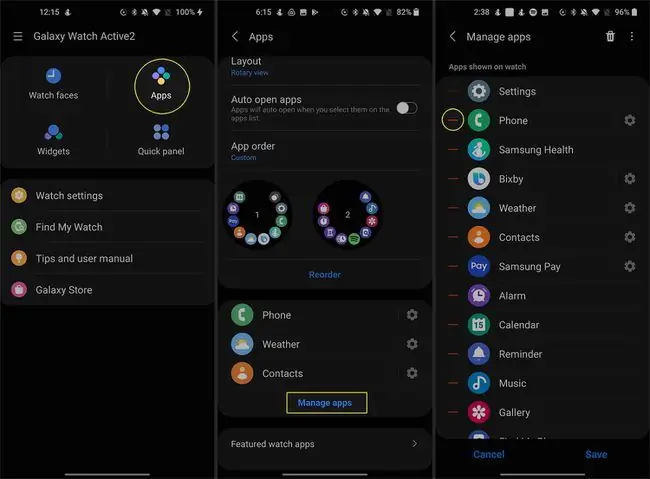
Varat arī atinstalēt lietotnes lietotnē Wearable, pieskaroties Apps > Pārvaldīt lietotnes > atkritne ikona > Atinstalēt.
Kā iegūt Google Apps savā Samsung Galaxy Watch pulkstenī?
Ja jums ir Samsung Galaxy Watch4 vai Watch4 Classic, varat viegli piekļūt Google lietotnēm, piemēram, Google Maps, kas ir iepriekš instalēta.
Atšķirībā no iepriekšējās paaudzes modeļiem, Watch4 darbojas operētājsistēmā Wear OS, ko nodrošina Samsung. Šī jaunā ekosistēma apvieno Tizen OS un Wear OS operētājsistēmas.
Ja jums ir Tizen OS Galaxy Watch, iespējams, jums veiksies ar palīgprogrammām no Galaxy Store, kas ļauj izmantot Google pakalpojumus. Viens piemērs ir G-Voice Assistant, kas ļauj izmantot Google asistentu, nevis Bixby.
Tā vietā, lai piekļūtu Galaxy veikalam, Watch4 darbojas tikai ar Play veikalu. Lai meklētu Google Play veikalā un pievienotu Google Apps, lietotnē Galaxy Wearable pieskarieties Store vai atveriet Play veikalu tieši pulkstenī.
Dažas lietotnes Google Play veikalā piedāvā iespēju lejupielādēt tieši tālrunī un pulkstenī vienlaikus, kad tie ir savienoti. Meklējiet nolaižamo bultiņu Play veikala lietotnēs, kurām ir Galaxy Watch līdzinieks.
Vai varat Samsung pulkstenim pievienot Facebook?
Lai gan Samsung Galaxy pulksteņiem nav oficiālas Facebook lietotnes, varat to ielādēt blakus.
Ja vēlaties risinājumu, varat iespējot Facebook Messenger paziņojumus savā Galaxy Watch, lai jūs nekad nepalaistu garām. Lai to izdarītu, pārliecinieties, vai jums ir jaunākā lietotņu Messenger un Galaxy Wearable versija.
- Pieskarieties Skatīšanās iestatījumi > Paziņojumi.
- Pārvietojiet slēdzi pozīcijā Ieslēgts blakus Notifications, ja tas ir atspējots.
-
Pieskarieties Lietotnes, lai saņemtu paziņojumus no > Visi > un pārvietojiet slēdzi blakus Messenger.

Image
Kā manā Galaxy Watch ierīcē ielādēt lietotnes sāniski?
Ja vēlaties sānielādēt lietotnes, kas nav pieejamas Galaxy veikalā vai Play veikalā, varat iespējot izstrādātāja režīmu un atļaut nezināmu lietotņu instalēšanu.
- Atveriet sadaļu Iestatījumi > Par pulksteni > Programmatūra savā Galaxy Watch.
-
Pieskarieties Programmatūras versija piecas reizes.

Image - Jūs redzēsiet Izstrādātāja režīms ieslēgts un Izstrādātāja opcijas no Iestatījumi.
-
Atgriezieties pie About Watch iestatījumiem un ieslēdziet atkļūdošanas režīmu, ja vēl neesat to izdarījis.

Image -
Lietotnē Wearable atlasiet Skatīšanās iestatījumi > Par Watch > Instalēt nezināmas lietotnes.

Image
FAQ
Kā aizvērt lietotnes savā Galaxy Watch?
Nospiediet pogu Sākums un pieskarieties ikonai Pēdējās lietotnes (apļi, kas pārklājas). Nospiediet un turiet lietotni un velciet uz augšu vai atlasiet lietotni un pieskarieties ikonai Aizvērt (-) (atkarībā no modeļa). Lai aizvērtu visas lietotnes, pēdējo lietotņu apakšdaļā pieskarieties vienumam Aizvērt visu.
Kā dzēst lietotnes no Galaxy Watch?
Nospiediet pogu Sākums, pieskarieties Pēdējās lietotnes, pēc tam pieskarieties lietotnei un turiet to. Uznirstošajā izvēlnē pieskarieties Delete (-), pēc tam pieskarieties Accept (✓).
Kā pārkārtot Galaxy Watch lietotnes?
Atveriet tālrunī lietotni Galaxy Wearable un atveriet cilni Sākums. Pieskarieties pie Apps > Reorder, pēc tam nospiediet un turiet savas lietotnes, lai tās vilktu uz vajadzīgo vietu. Kad esat apmierināts, pieskarieties pie Saglabāt Lai vispirms parādītu jaunākās lietotnes, pieskarieties pie Lietotņu pasūtījums > Visjaunākās pirmās
Kā atjaunināt Galaxy Watch?
Lai atjauninātu savu Samsung Galaxy Watch, atveriet tālrunī lietotni Galaxy Wearable un atveriet cilni Sākums, pēc tam ritiniet uz leju un pieskarieties pie Par pulksteni > Atjaunināt pulksteņa programmatūru.






